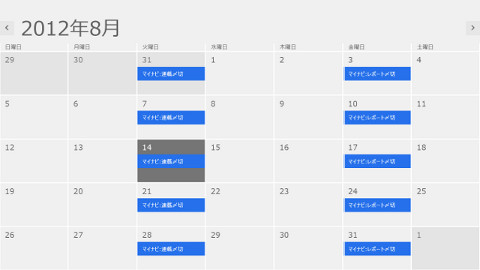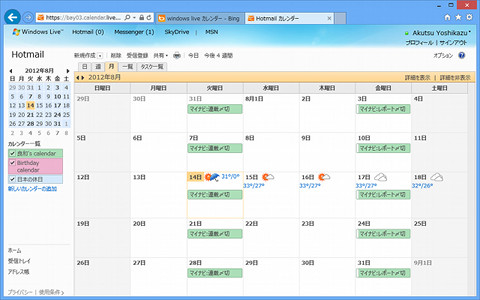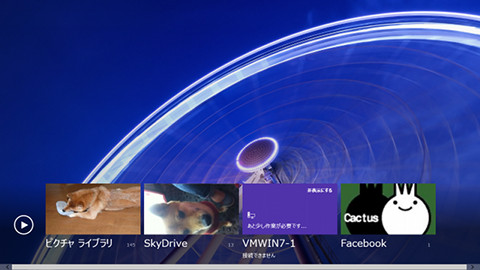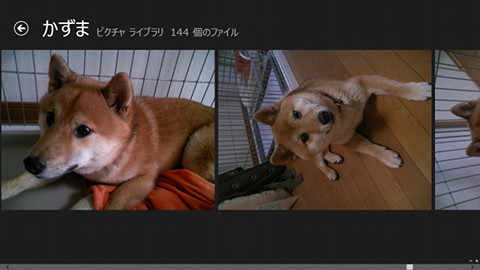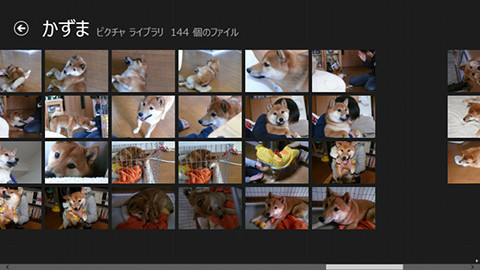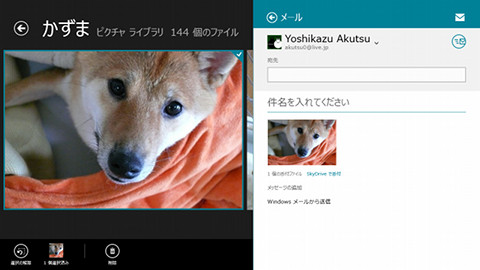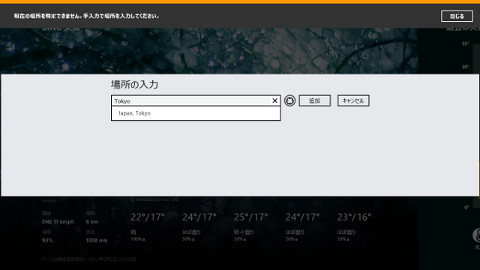第4章 Windows 8のWindowsストアアプリ - 身近な情報を管理する「カレンダー」「フォト」「天気」
ここからは複数のWindowsストアアプリをまとめて紹介する。一つ目は「カレンダー」。今や日々のスケジュールをコンピューターで管理するのがあたり前だが、スマートフォンのようにネット上のスケジュール情報を直接閲覧・編集できる環境は、PIM(Personal Information Manager)ソフトウェアを駆使してきた経験を持つユーザーには夢のような世界である。
そのスケジュール管理機能を提供するWebアプリケーションは、Googleカレンダーを筆頭に数多くあるが、Windowsストアアプリである「カレンダー」は、Windows Liveサービスの一つであるHotmailカレンダーと連動したものである(図241~242)。
こちらのWindowsストアアプリも「メール」と同じく、各アカウントをサポートしており、「Hotmail(Hotmail.com/Outlook.com/live.com/MSN)」「Exchange(Exchangeサーバー/Office 365/)」「Google」をサポート。複数のカレンダーサービスを併用するよりも、一つのサービスに対して複数のカレンダーを作成するのが一般的だが、自社製サービスにこだわらずに、好みのサービスを選択可能にしているのは、長所に数えていいだろう(図243~244)。
次は「フォト」。文字どおりデジタルカメラで撮影した画像などを一括管理・閲覧するWindowsストアアプリだ。対象となるのはユーザーのピクチャフォルダーやSkyDriveの画像ファイルを保存しているフォルダーに加え、SkyDrive for Windowsで接続している他のコンピューターに保存した画像ファイルやFacebookに投稿した画像。これらを並列に閲覧することができる(図245)。
Windows LiveチームのグループプログラムマネージャーであるBrad Weed(ブラッド・ウィード)氏は、各所に散乱しやすい画像ファイルを「一カ所に集約する」ことを目的に本アプリケーションを用意したという。執筆時点ではタッチデバイスを備えたコンピューターが出揃っていないため、通常のデスクトップ型コンピューターでWindows 8を検証しているが、以前日本マイクロソフトで行われた開発途中版のデバイスで本アプリの動作を見た限り、タブレット型コンピューターなら快適な閲覧環境であることは間違いない(図246~248)。
画像を選択するとチャームから、「メール」や「SkyDrive」を使って共有することが可能だ。このあたりは特筆すべき内容ではないものの、Windowsストアアプリの設計として、"アプリケーションでデータを共有"するのではなく"データはアプリケーションを利用して共有"するというスタイルを実現した一例なので、記述することにした。なお、共有機能はSkyDrive上の画像に対しては「People」も使用可能。デバイスが対応していれば特定の画像ファイルをテレビなどに映し出すこともできる(図249~250)。
デジタルカメラなどで撮影した画像の閲覧環境は重要だが、いざ管理するとなると意外と面倒である。また、ローカルHDDに保存していると、OSの入れ替えやコンピューターの買い換え時に面倒なため、NASやオンラインストレージを活用するユーザーが増えてきた。その点を踏まえた「フォト」は便利なWindowsストアアプリとなるだろう。
次は地味ながらも意外と役に立つWindowsストアアプリ「天気」を紹介する。コンピューターに内蔵されたGPSデバイスを使用しつつ、Bingから取得した情報を元に現在地の天気を映し出すというものだ。もっともGPSデバイスを備えるコンピューターは限られているため、大半のユーザーは直接地域を指定しなければならないだろう。
今回使用して気になったのが、場所の指定が英語に限られている点。Bingから取得するデータの元はweather.comやFORECAなど複数の企業から取得しているが、提供データの問題なのか確認できないが、小さな都市は登録されていない。加えて英語で入力することを踏まえると、自身が住む都市の天気予報が提供されているか使ってみないとわからないのだ。大都市に住むユーザーにとって「天気」は便利だが、地方都市在住のユーザーはストレスがたまるかもしれない(図251~254)。
その一方で世界各国を対象に「天気」を使用する場合、有用な機能が多いのは事実。上部のアプリバーから「場所」を選択すれば、参照したい各都市の天気を一覧表示できるのはなかなか便利だ。また、「世界の天気」では文字どおり世界各都市の天気を確認できる。個人的に天気予報は参照することが多いだけに、都市検索におけるユーザビリティの改善は強く求めたい。現時点ではWindowsストアからダウンロードできる「Elements Weather Forecast」と併用するのがよさそうだ(図255~257)。